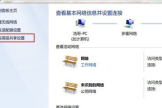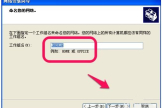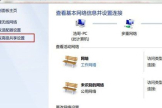一个路由器上的几台电脑怎么共享文件(同一个路由器的两台电脑怎么共享文件)
一、一个路由器上的几台电脑怎么共享文件
一个路由器上的几台电脑共享文件,首先需要对共享文件的电脑和文件进行设置,设置方法如下:
1、确定需要共享的文件放入一个文件夹中,然后点击选择这个文件,右键下拉菜单——》共享和安全,
2、进入需要共享文件属性页面后,点击网络共享和安全下面的网络安全安装向导,来安装共享向导,
3、点击后,进入网络向导,一步一步的往下走,点击下一步,
4、到选择连接方法,一般情况下选择中间此计算机通过居民区的网关或网络上的其它计算机连接到Internet(M),点击下一步,
5、简单设置一下计算机的描述(可以为电脑设置一个简单的名字),点击下一步,
6、命名网络名称(可以就默认的名称),点击下一步,如图
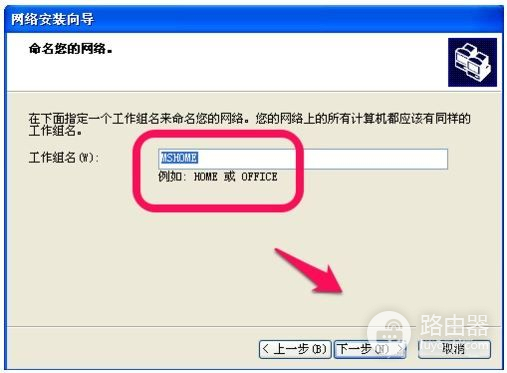
7、选择是否开启打印共享,选择开启,点击下一步,
8、准备应用网络设置,点击下一步,
9、等待安装......,如图,
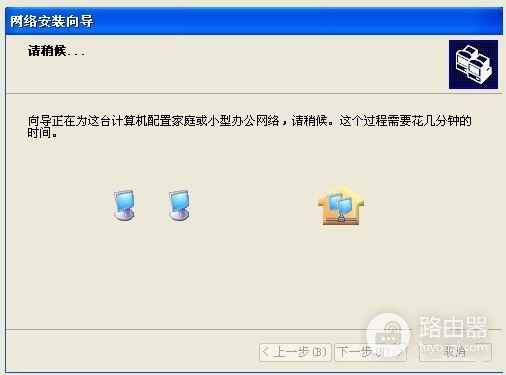
10、安装完成后,点击完成向导,我不需要其它计算机运行该向导,下一步,
11、完成,就完成了共享网络的配置,
12、接下会弹出重启提示,只有重启后,刚刚的设置才能生效,
13、重启电脑后,把刚刚需要共享的文件右键——》共享和安全,进入,
14、进入之后,发现网络共享和安全这里跟之前不一样了,可以勾选了,勾选上网络上共享这个文件,点击确定。
15、共享完成后,文件的图标就变成了共享文件了,
16、在同网一路由器下的另外一台电脑上点击开始——》运行,
17、输入命令:“\\IP地址”,例如:“\\192.168.1.12”,反斜杠加IP地址(共享文件所在电脑的IP地址)。
18、点击确定后,就会打开共享电脑,然后看到共享的文件,双击进入,就可使用共享的文件了。
二、同一个路由器的两台电脑怎么共享文件
局域网分享不同的系统也会有差异。
在这里,分享一个在Windows 7系统下最安全的文件共享方法。
这个方法即可在Windows 7下共享文件,而且可以和Windows XP实现共享。
同时不用关闭防火墙也不用开启Guest账户。
1、用左键点击右下角网络图标。
在选项栏内选择“打开网络和共享中心”,然后再左侧选项栏点击“更改高级共享设置”。
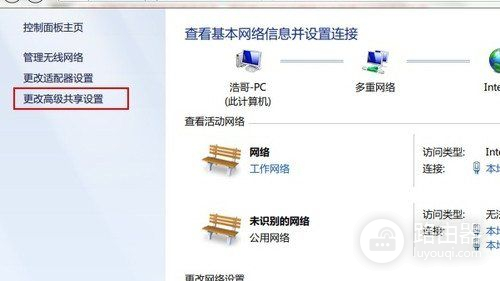
2、对您的网络工作环境进行选择,需要一些简单的设置:在“启用网络发现”、“启用文件和打印机共享”前选为实心,如果启用密码保护共享,访问共享文件则需要密码。
如果关闭密码保护共享,访问就不需要咯。
其他选项全部是设置默认,在最下面保存退出。
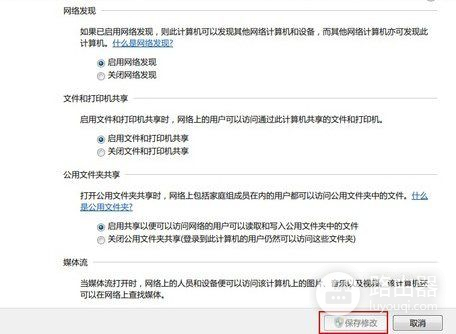
3、选中你要共享的文件夹,用右键点击,在快捷菜单中点击“共享”,然后再“特定用户”下拉列表中选择“Everyone",权限的设置就要根据自己的需要。
最后,点击“共享”就可以退出了。
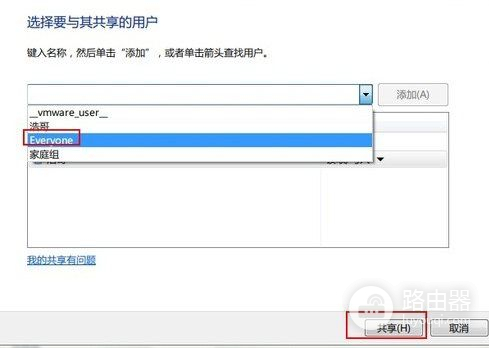
4、在其他想访问你共享材料的电脑上的“运行”窗口或者“开始”搜索栏上输入\\\\ip地址或者\\\\计算机名,就可以很顺利的访问到你的共享文件夹了。
友情提示:局域网的计算机都应该属于同一个组,也设置了各自的计算机名
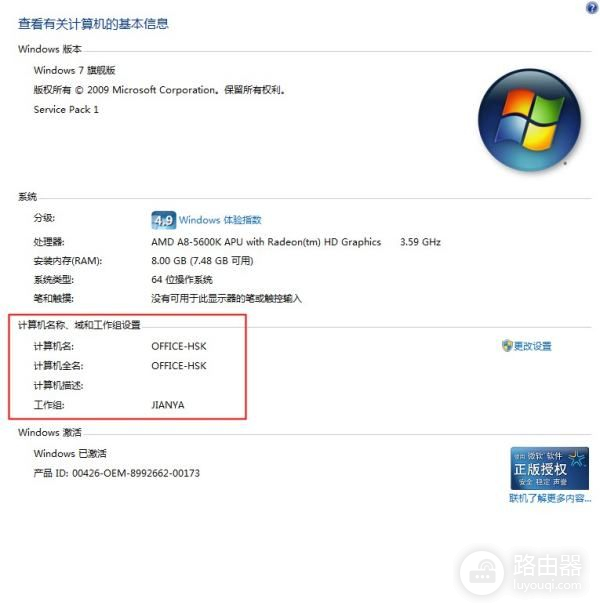
三、之间共享文件怎么共享
两个路由器也可以变成一个局域网,就是把其中的一个路由器的LAN口接到另一个路由器的LAN口。
关闭其中一个路由器的DHCP,用另一台路由器连接外网。
如果两个局域网都在同一个网段下,即两个路由器的上面是同一个大路由器,那么把文件服务器放在那个大路由器下面即可。
如果单纯是把其中一个局域网中的某台电脑的文件共享到另一个局域网中,可以设置NAT一对一,映射IP地址。
但如果要一个局域网中的任意一台电脑的文件都能共享给另一个局域网,这就几乎做不到了。
也不建议去试图这样做。